Typen werkitems toevoegen en beheren
Azure DevOps Services | Azure DevOps Server 2022 - Azure DevOps Server 2019
U kunt aangepaste typen werkitems (WIT's) toevoegen of bestaande WIT's wijzigen om velden toe te voegen, velden te verwijderen of te verbergen, aangepaste regels toe te voegen en meer. U kunt bijvoorbeeld klantproblemen vastleggen in een aangepaste ticket-WIT.
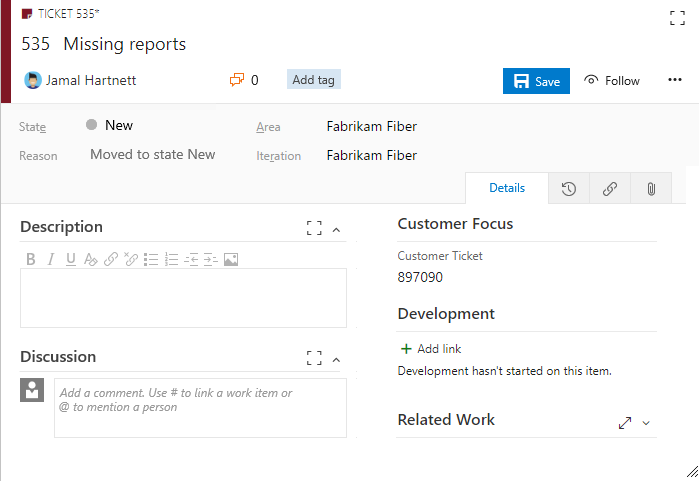
Belangrijk
Het overnameprocesmodel is beschikbaar voor projecten die zijn geconfigureerd om dit te ondersteunen. Als u een oudere verzameling gebruikt, controleert u de compatibiliteit van het procesmodel. Als uw on-premises verzameling is geconfigureerd voor het gebruik van het on-premises XML-procesmodel, kunt u dat procesmodel alleen gebruiken om de ervaring voor het bijhouden van werk aan te passen. Zie Het procesmodel voor uw projectverzameling kiezen voor meer informatie.
Vereisten
We raden u aan Azure Boards configureren en aanpassen, die richtlijnen biedt voor het aanpassen van Azure Boards aan uw specifieke bedrijfsvereisten.
- U moet een organisatie hebben in Azure DevOps.
- Als u processen wilt maken, bewerken en beheren, moet u lid zijn van de groep Beheerders van projectverzamelingen of beschikken over de bijbehorende machtigingen voor het maken, verwijderen, verwijderen, bewerken of verwijderen van een veld van de organisatie ingesteld op Toestaan. Zie Machtigingen en toegang instellen voor het bijhouden van werk, Een overgenomen proces aanpassen voor meer informatie.
- U moet het overnameprocesmodel hebben voor de projectverzameling waarin het project wordt gemaakt. Zie Het procesmodel voor uw projectverzameling kiezen voor meer informatie.
- Als u processen wilt maken, bewerken en beheren, moet u lid zijn van de groep Beheerders van projectverzamelingen of de bijbehorende machtigingen Proces maken, Verwijderen, Proces verwijderen, Proces bewerken of Een veld verwijderen uit de organisatie ingesteld op Toestaan. Zie Machtigingen en toegang instellen voor het bijhouden van werk, Een overgenomen proces aanpassen voor meer informatie.
Proces instellingen openen >
Meld u aan bij uw organisatie (
https://dev.azure.com/{yourorganization}).Selecteer
 Organisatie-instellingen.
Organisatie-instellingen.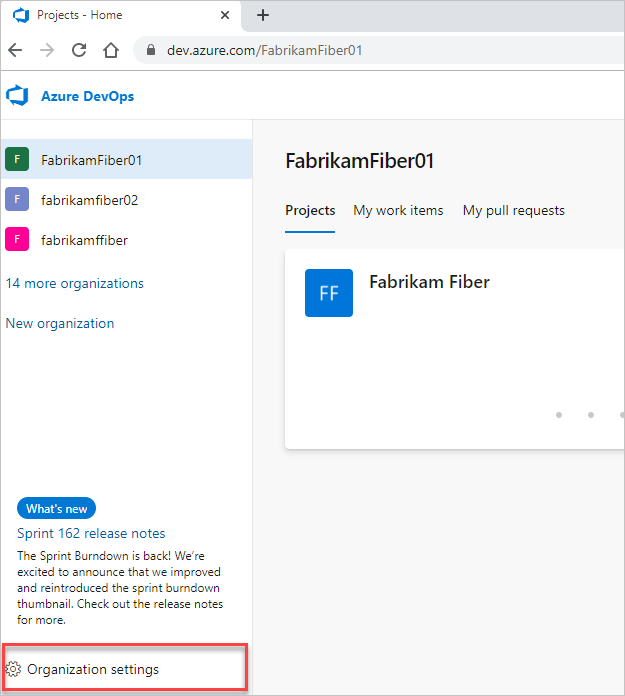
Selecteer Verwerken.
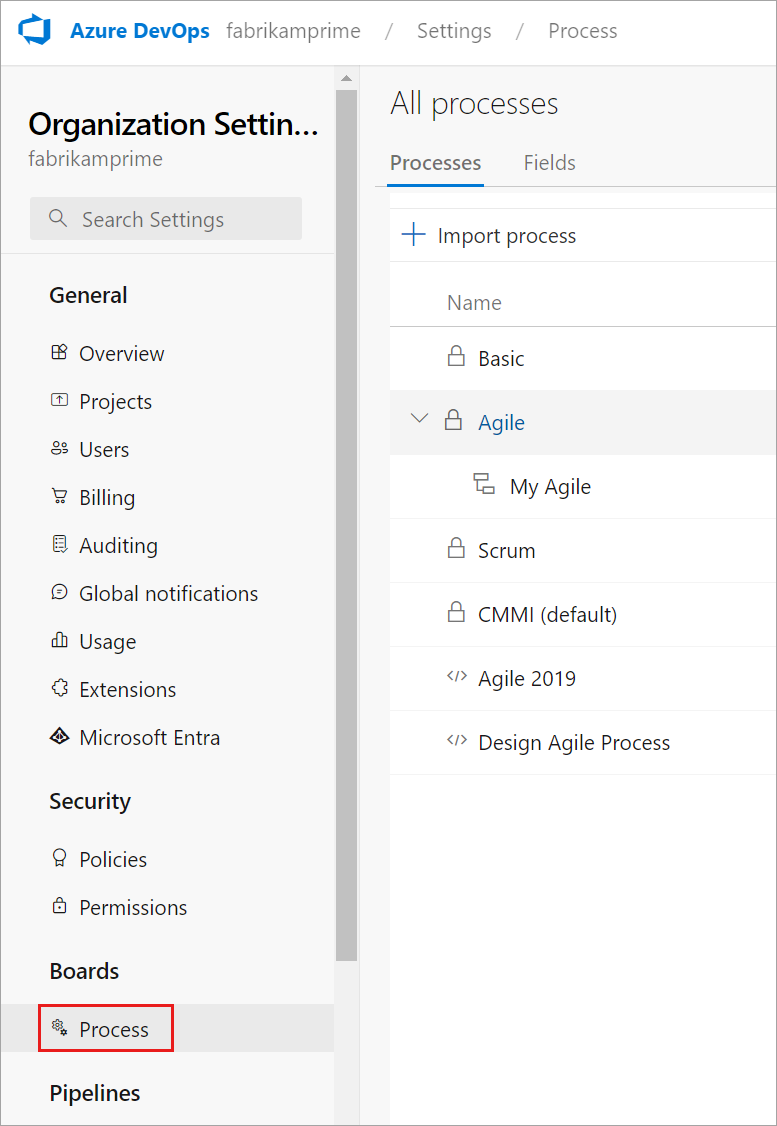
Meld u aan bij uw verzameling (
https://dev.azure.com/{Your_Collection}).Selecteer Verzamelingsinstellingen of Beheerinstellingen.
Selecteer Verwerken.
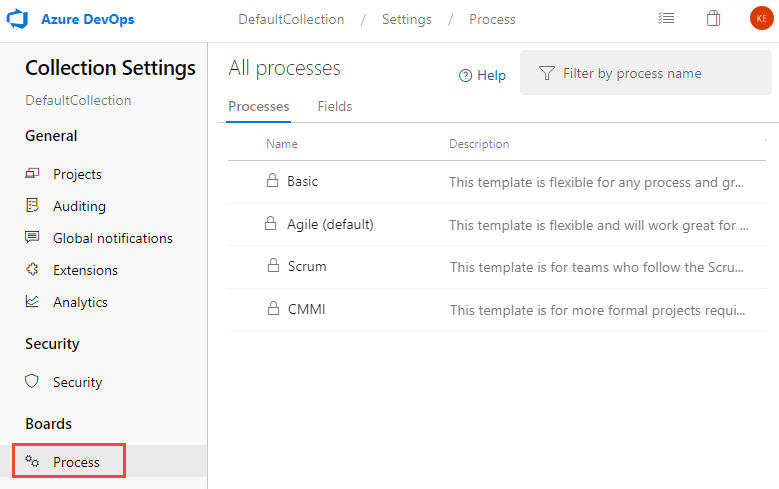
Notitie
Wanneer u een overgenomen proces aanpast, weerspiegelen alle projecten die dit proces gebruiken automatisch de aanpassingen. Om een soepele overgang te garanderen, raden we u aan een testproces en project te maken, zodat u uw aanpassingen kunt testen voordat u ze in de hele organisatie implementeert. Zie Overgenomen processen maken en beheren voor meer informatie.
Een werkitemtype toevoegen
Kies
 nieuw werkitemtype op de pagina Typen werkitems.
nieuw werkitemtype op de pagina Typen werkitems.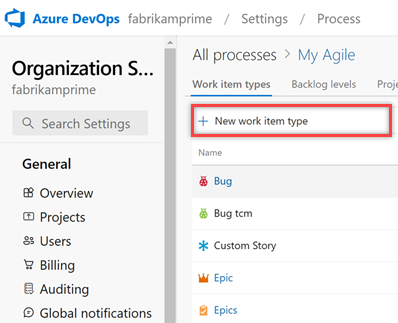
Geef de WIT een naam en geef desgewenst een beschrijving, pictogram en kleur op. Het pictogram en de kleur die u opgeeft, worden weergegeven in de webportal, inclusief in het werkitemformulier en wanneer gekoppelde werkitems worden weergegeven in een achterstand, borden, queryresultaten en meer. Kies Maken om op te slaan.
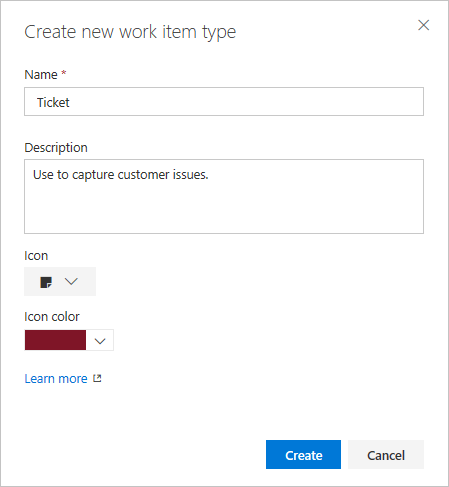
Op de pagina Indeling kunt u velden, groepen of pagina's toevoegen om het formulier en de velden op te geven die u wilt bijhouden. Elke nieuwe WIT wordt vooraf gedefinieerd met een pagina Details met het veld Beschrijving en Discussie, Ontwikkeling en Verwante werkgroepen. Zie Velden toevoegen en beheren of De webindeling voor een proces aanpassen voor meer informatie.
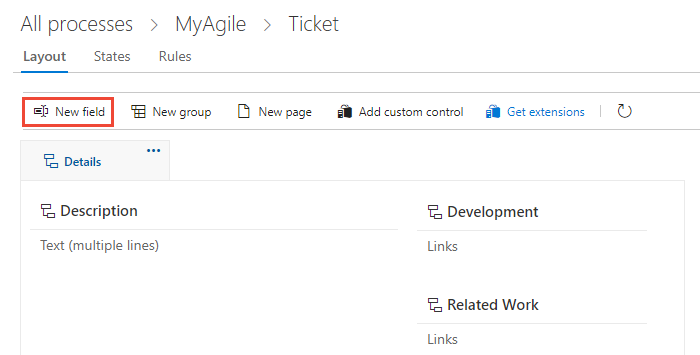
Ook toegevoegd, maar niet weergegeven of bewerkbaar vanaf de pagina Indeling , zijn de standaardelementen die zijn opgenomen in de koptekst van het formulier, zoals wordt weergegeven in de volgende afbeelding, evenals de geschiedenis, koppelingen en bijlagepagina's.
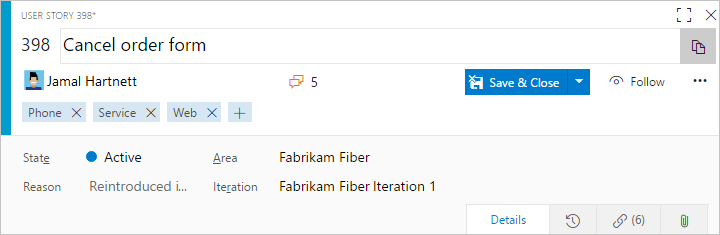
Open de pagina Statussen om de standaardwerkstroomstatussen weer te geven. U kunt desgewenst de werkstroomstatussen aanpassen.
Optioneel. Als u de WIT wilt toevoegen aan een achterstand, raadpleegt u Uw achterstanden of borden aanpassen voor een proces. Aangepaste WIT's worden standaard niet toegevoegd aan een achterstand. Zie Backlogs, boards en plannen voor meer informatie over verschillende achterstandsniveaus.
Controleer of het aangepaste werkitemtype wordt weergegeven zoals verwacht. Open de pagina Werkitems> (gebruikerscontext) en kies Nieuw werkitem en selecteer de WIT die u hebt aangepast. Hier kiezen we Ticket.
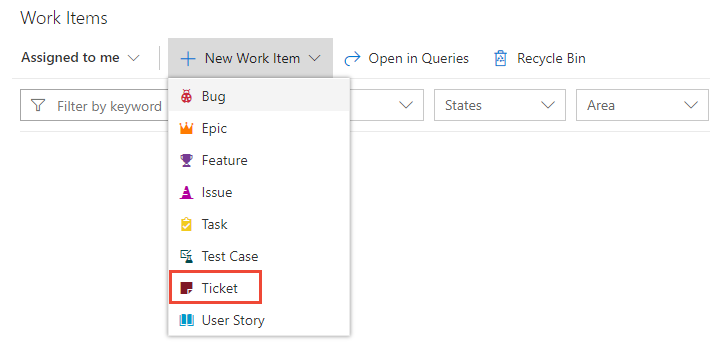
Als u de aangepaste WIT niet ziet, vernieuwt u de browser om ervoor te zorgen dat alle aangepaste wijzigingen die u hebt aangebracht, worden geregistreerd.
Controleer of het veld dat u hebt toegevoegd, wordt weergegeven in het formulier. Houd er rekening mee dat het
 pictogram (uitroepteken) aangeeft dat het veld vereist is.
pictogram (uitroepteken) aangeeft dat het veld vereist is.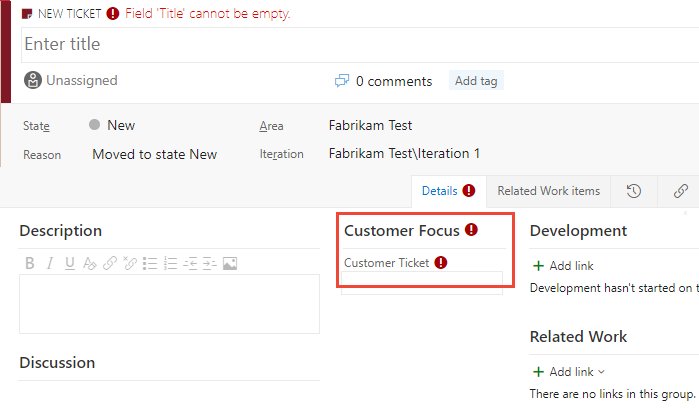
Beschrijving, pictogram of kleur wijzigen
Als u de beschrijving, het pictogram of de kleur van een aangepaste WIT wilt wijzigen, kiest u Bewerken in het contextmenu WIT.
Hier wijzigen we de beschrijving, het pictogram en de kleur voor de aangepaste WIT ticket.
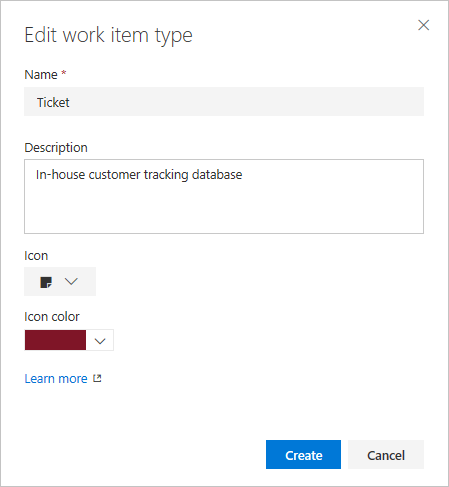
Een WIT in- of uitschakelen
U kunt een aangepaste WIT-instelling uitschakelen, waardoor gebruikers geen werkitems kunnen toevoegen. Alle bestaande werkitems die zijn gedefinieerd met de aangepaste WIT blijven echter beschikbaar. U kunt er query's op uitvoeren en deze bewerken.
U kunt een aangepaste WIT-indeling uitschakelen totdat u alle velden, werkstromen en indeling hebt gedefinieerd die u hebt gepland.
Als u een aangepaste WIT wilt uitschakelen, kiest u Uitschakelen in het contextmenu WIT.
Als u wit opnieuw wilt inschakelen, kiest u Inschakelen in het contextmenu WIT.
Notitie
Als u een WIT uitschakelt, wordt de WIT uit de vervolgkeuzelijst Nieuw verwijderd en worden ervaringen toegevoegd. Het maken van een werkitem van die WIT wordt ook geblokkeerd via REST API's.
Er worden geen wijzigingen aangebracht in bestaande werkitems van dat type. U kunt ze bijwerken of verwijderen en ze blijven verschijnen op achterstanden en borden. U kunt ook het type werkitem van uitgeschakelde WIT's wijzigen in een ingeschakeld type, maar u kunt het type niet wijzigen in een uitgeschakelde WIT.
Een aangepaste WIT verwijderen of vernietigen
Belangrijk
Als u een WIT vernietigt, worden alle werkitems en gegevens verwijderd die aan die WIT zijn gekoppeld, inclusief historische waarden. Zodra de gegevens zijn vernietigd, kunt u de gegevens niet meer herstellen.
Als u een aangepaste WIT en alle werkitems op basis van die WIT volledig wilt verwijderen, kiest u Vernietigen in het contextmenu WIT.
Als u een WIT wilt vernietigen, moet u lid zijn van de groep Beheerders van projectverzamelingen of expliciete machtigingen krijgen om een specifiek proces te bewerken.
Als u de verwijderbewerking wilt voltooien, moet u de naam van de WIT typen zoals wordt weergegeven.
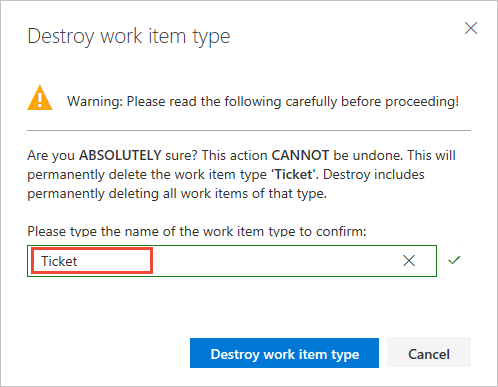
WIT-uitbreidbaarheid
Zie REST API voor werkitems om programmatisch met WITs te werken.
Vragen en antwoorden
V: Hoe kan ik mijn aangepaste werkitemtype weergeven in mijn achterstand?
A: Wijzig de achterstand van uw behoeften om het aangepaste type werkitem op te nemen. Zie Uw achterstanden of borden aanpassen, de achterstand voor vereisten bewerken of de naam ervan wijzigen voor meer informatie.
Notitie
Het achterstandsniveau waaraan u een aangepast werkitemtype toevoegt, bepaalt het bovenliggende type werkitem voor het werkitemtype.
Verwante artikelen:
Notitie
Controleer de wijzigingen die zijn aangebracht in een overgenomen proces via het auditlogboek. Zie Auditlogboeken voor Access, exporteren en filteren voor meer informatie.
Feedback
Binnenkort: Gedurende 2024 worden GitHub Issues uitgefaseerd als het feedbackmechanisme voor inhoud. Dit wordt vervangen door een nieuw feedbacksysteem. Ga voor meer informatie naar: https://aka.ms/ContentUserFeedback.
Feedback verzenden en bekijken voor